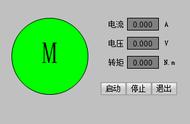(巨控何工_2018年10月8号)
自WinCC V7.2版本起,软件新增加了 "SIMATIC S7-1200, S7-1500 Channel"通道,用于WinCC与 S7-1200/S7-1500 PLC之间的通信。此驱动只支持以太网通讯,使用 TCP/IP 协议。文档示例的软/硬件环境硬件:WinCC项目运行的电脑自带普通以太网卡、CPU 1214C软件:WinCC V7.2 Upd6、Simatic NET V8.2 SP1、Step7 V13(用于组态S7-1200)
1.设置PLC通讯参数以及DB块属性设置
在Step7 V13组态软件中打开S7-1200项目,关于PLC硬件组态步骤在此不详述。
注意,如果您使用固件版本为 V4.0 以上的 S7-1200 CPU,则需要如下额外设置,才能保证通信正常。
请点开 CPU 的设备组态,"属性->常规->保护"里"连接机制"一项需要勾选"允许从远程伙伴(PLC\HMI\OPC\...)使用 PUT/GET 通信访问",如下图所示:

使用 PUT/GET 通信访问
在树形菜单中打开"设备和网络",打开网络视图点击CPU 1214C 通讯端口,在"属性"界面中设置通讯参数,在"子网"列表中可把接口连接到某一子网,设置 "IP地址"和"子网掩码"参数。简单通讯情况下,可以不用启用IP路由器,如图 1. 所示。

图 1. S7-1200通讯参数
打开项目中"程序块",创建DB块,创建数据,如图2.所示。

图 2. 创建DB块
注意:WinCC需要读写的DB块,不能使用符号寻址,只能使用绝对寻址。所建的DB块属性中需要取消"优化的块访问",如图3. 所示。